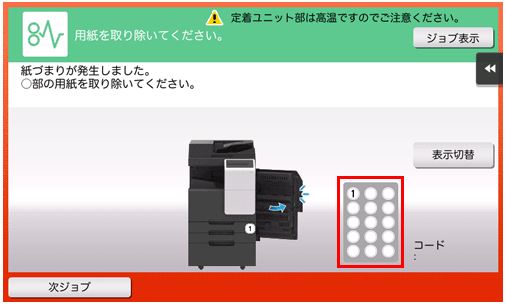MFX-C5280/C5220/C5220K
原稿が詰まる場合
以下の手順に沿って、詰まった原稿を取り除いてください。
-
- 原稿カバーレバーを引き、持ち上げます。
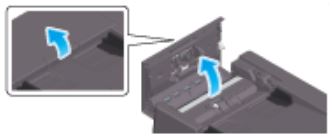
- 詰まった原稿を除去します。中カバーも持ち上げて確認してください。

- 原稿台を持ち上げます。裏側に詰まっている場合は除去します。緑ダイヤルを回転させることで紙が出てくることもあります。
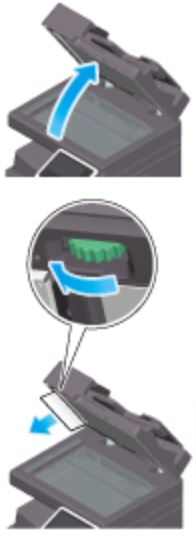
- 原稿カバーレバーを引き、持ち上げます。
詰まった紙が見当たらない場合は、電源の再起動もお試しください。
記録紙が詰まった場合(内部)
記録紙詰まりが発生した場合は、以下の手順で紙詰まり箇所をご確認ください。
-
- 右のレバーを手前に引き、サイドカバーを開けます。

- 詰まった用紙を除去します。

- 排出口に詰まっている場合は、定着調節レバーを立てた状態で取り除きます。
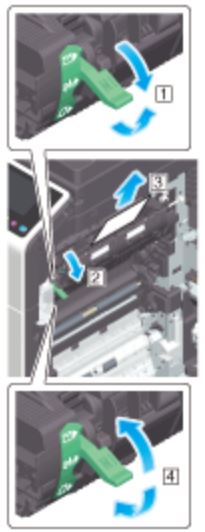
紙づまり処理を行ったあと、必ず元の位置へ戻してください。(通常位置は下になります) - 両面ユニット内にも詰まっていないか確認します。

- 両面ユニット内の用紙を取り除きます。

- 詰まった紙が見当たらない場合は、カセットの用紙のガイド合わせ・入れ直しをお試しください。

カバーを閉じて印字が開始されるか確認してください。
- 右のレバーを手前に引き、サイドカバーを開けます。
記録紙が詰まった場合(カセット)
カセット奥などに記録紙詰まりが発生した場合は、以下の手順で紙詰まり箇所をご確認ください。
- 1段目・2段目のカセット奥で詰まっている場合は、給紙トレイを引抜いてから、紙片を取除いてください。
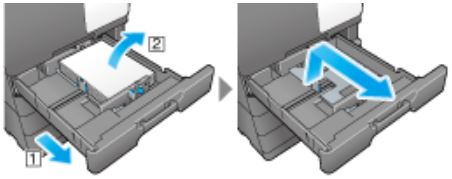
- 3段目・4段目のカセット奥で詰まっている場合は、以下の要領でカセットの取り外しが可能です。
用紙が詰まっていないか確認して取り除きます。
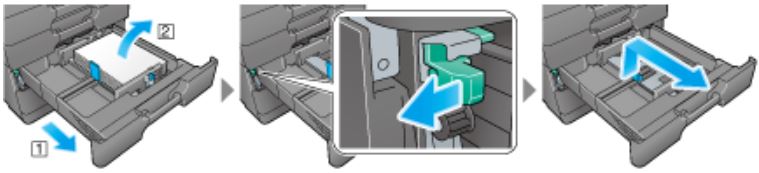
LCT(内蔵)内はカセットの取り外しができませんので、インフォメーションセンターまでお問合せください。
インフォメーションセンター
TEL: 0120-610-917
FAX: 0120-610-982
受付時間 月~金曜日(土日祝日・年末年始を除く)
9:00~17:30
フィードバックにご協力ください
この情報は役に立ちましたか?